Konfigurieren von SQL Server Always On-Verfügbarkeitsgruppen für SharePoint Server
GILT FÜR: 2013
2013  2016
2016  2019
2019  Subscription Edition
Subscription Edition  SharePoint in Microsoft 365
SharePoint in Microsoft 365
Dieser Artikel enthält die erforderlichen Informationen und ausführlichen Verfahren zum Erstellen und Konfigurieren einer Microsoft SQL Server Always On-Verfügbarkeitsgruppe für eine SharePoint Server- oder Foundation-Farm.
Wichtig
Die Schritte in diesem Artikel zeigen, wie eine neue SharePoint-Farm bereitgestellt wird; es wird nicht behandelt, wie ein Upgrade von SQL Server 2008 R2 auf eine neuere Version von SQL Server durchgeführt wird.
Wichtig
Überprüfen Sie die Kompatibilität der SQL Server-Version mit der Version von SharePoint, die Sie bereitstellen werden.
Hardware- und Softwareanforderungen für SharePoint 2013
Hardware- und Softwareanforderungen für SharePoint Server 2016
Hardware- und Softwareanforderungen für SharePoint Server 2019
Übersicht über das Verfahren
Wir empfehlen die folgenden Installations- und Konfigurationsschritte in der dargestellten Reihenfolge zum Bereitstellen einer SharePoint-Farm, die eine AlwaysOn-Verfügbarkeitsgruppe verwendet:
Auswählen oder Erstellen eines Windows Server-Failoverclusters
Installieren Sie SQL Server auf jedem Clusterknoten.
Erstellen und Konfigurieren einer Verfügbarkeitsgruppe
Installieren und Konfigurieren von SharePoint Server oder SharePoint Foundation 2013
Hinzufügen von SharePoint-Datenbanken zur Verfügbarkeitsgruppe
Testen des Failovers für die Verfügbarkeitsgruppe
Bevor Sie beginnen:
Bevor Sie mit der Bereitstellung beginnen, sollten Sie die folgenden Informationen zu SQL Server-AlwaysOn, zu den Technologien zur Unterstützung von AlwaysOn sowie zu SharePoint Server lesen:
Erforderliche Kenntnisse und Fertigkeiten
Konzepte im Zusammenhang mit AlwaysOn-Verfügbarkeitsgruppen
Hardware- und Softwareanforderungen
Berechtigungen
Erforderliche Kenntnisse und Fertigkeiten
Um SQL Server Always On-Verfügbarkeitsgruppen als Hochverfügbarkeits- und Notfallwiederherstellungslösung zu implementieren, interagieren verschiedene Technologien und müssen ordnungsgemäß installiert und konfiguriert werden. Es wird empfohlen, dass das team, das für die Einrichtung einer Always On-Umgebung für SharePoint-Produkte zuständig ist, über praktische Kenntnisse und Praktische Kenntnisse mit den folgenden Technologien verfügt:
Windows Server-Failoverclustering-Dienste (WSFC)
SQL Server
SharePoint Server oder SharePoint Foundation 2013
Konzepte im Zusammenhang mit SQL Server-AlwaysOn-Verfügbarkeitsgruppen
Eine Verfügbarkeitsgruppe besteht aus den folgenden Komponenten:
Replikate, die als Verfügbarkeitsdatenbanken bezeichnete eigenständige Benutzerdatenbanken darstellen und für die gemeinsam ein Failover ausgeführt wird. Jede Verfügbarkeitsgruppe in SQL Server 2014 (SP1), SQL Server 2016 und SQL Server 2017 unterstützt ein primäres Replikat und bis zu acht sekundäre Replikate. Jede Verfügbarkeitsgruppe in SQL Server 2012 unterstützt ein primäres Replikat und bis zu vier sekundäre Replikate.
Eine bestimmte Instanz von SQL Server zum Hosten jedes Replikats und zum Verwalten einer lokalen Kopie aller Datenbanken, die zu der Verfügbarkeitsgruppe gehören.
Weitere Informationen finden Sie unter AlwaysOn-Verfügbarkeitsgruppen (SQL Server) und Übersicht über AlwaysOn-Verfügbarkeitsgruppen (SQL Server)
Replikate und Failover
Das primäre Replikat stellt die Verfügbarkeitsdatenbanken für Lese-Schreib-Verbindungen von Clients zur Verfügung und sendet Transaktionsprotokoll-Datensätze für jede primäre Datenbank an jedes sekundäre Replikat. Jedes sekundäre Replikat wendet Transaktionsprotokoll-Datensätze auf die sekundären Datenbanken an.
Alle Replikate können im Modus für asynchrone Commits ausgeführt werden, oder bis zu drei Replikate können im Modus für synchrone Commits ausgeführt werden. Weitere Informationen zum synchronen und asynchronen Commitmodus finden Sie unter Verfügbarkeitsmodi (Always On-Verfügbarkeitsgruppen).
Hinweis
Failover werden nicht durch Datenbankprobleme verursacht, beispielsweise wenn eine Datenbank aufgrund des Verlusts einer Datendatei, des Löschens einer Datenbank oder der Beschädigung eines Transaktionsprotokolls verdächtig ist.
Die folgenden Artikel enthalten Informationen zu den wichtigen Konzepten im Zusammenhang mit der SQL Server-AlwaysOn-Technologie:
Ausführliche Informationen zu den Vorteilen von Always On-Verfügbarkeitsgruppen und eine Übersicht über die Bedingungen für Always On-Verfügbarkeitsgruppen finden Sie unter Always On-Verfügbarkeitsgruppen (SQL Server).
Ausführliche Informationen zu den Voraussetzungen finden Sie unter Voraussetzungen, Einschränkungen und Empfehlungen (AlwaysOn-Verfügbarkeitsgruppen).
Wichtig
Sie können SQL Server unter Windows Server Core installieren, um die Sicherheit zu verbessern und die Wartung zu reduzieren, aber Sie können SharePoint Server nicht unter Windows Server Core installieren. Weitere Informationen finden Sie unter Server Core für Windows Server 2008 R2. Weitere Informationen zu Server Core und Windows Server 2012 finden Sie unter Windows Server-Installationsoptionen.
Windows Server-Failoverclustering
Zum Erstellen und Verwenden von SQL Server Always On-Verfügbarkeitsgruppen müssen Sie beide SQL Server-Versionen auf einem WSFC-Cluster (Windows Server Failover Clustering) installieren. Weitere Informationen finden Sie unter Windows Server-Failoverclustering (WSFC) mit SQL Server und für SQL Server 2016 und 2017 windows Server Failover Clustering (WSFC) mit SQL Server.
Zum Erstellen und Verwenden von SQL Server Always On-Verfügbarkeitsgruppen müssen Sie SQL Server auf einem WSFC-Cluster (Windows Server Failover Clustering) installieren.
Das Konfigurieren eines WSFC-Clusters ist zwar nicht Gegenstand dieses Artikels, aber vor dem Installieren und Konfigurieren eines Clusters sollten Sie die folgenden Anforderungen berücksichtigen:
Alle Clusterknoten müssen sich in derselben AD DS-Domäne (Active Directory Domain Services, Active-Directory-Domänendienste) befinden.
Jedes Verfügbarkeitsreplikat in einer Verfügbarkeitsgruppe muss sich auf einem anderen Knoten desselben Windows Server-Failoverclustering (WSFC)-Clusters befinden.
Zum Erstellen eines Clusters sind die folgenden Konten und Berechtigungen erforderlich:
Ein Domänenkonto in der Domäne, der der Cluster angehören wird.
Lokale Administratorberechtigungen auf jedem Clusterknoten.
Die Berechtigungen Create Computer objects und Read All Properties in AD DS. Weitere Informationen finden Sie unter Schritt-für-Schritt-Anleitung für Failovercluster: Konfigurieren von Konten in Active Directory und Erstellen eines Clusters in einer restriktiven Active Directory-Umgebung.
Ein sehr wichtiger Aspekt beim Konfigurieren von Failoverclustering und AlwaysOn ist das Ermitteln der erforderlichen Quorumsstimmen für die Clusterknoten.
Das Failoverclustering basiert auf einem Abstimmungsalgorithmus, bei dem mehr als die Hälfte der Wähler für das Quorum online sein müssen und miteinander kommunizieren können müssen. Da ein Cluster eine bestimmte Anzahl von Knoten und eine bestimmte Quorumkonfiguration aufweist, kann der Clusterdienst bestimmen, wie sich ein Quorum zusammensetzt. Der Clusterdienst wird auf allen Knoten beendet, falls die Anzahl der Wähler für das Quorum unter den erforderlichen Wert fällt.
Weitere Informationen finden Sie unter WSFC-Quorummodi und Abstimmungskonfiguration (SQL Server) und Konfigurieren von Cluster-Quorum-NodeWeight-Einstellungen.
SharePoint Server und SharePoint Foundation 2013
Einige SharePoint Server-Datenbanken unterstützen SQL Server Always On-Verfügbarkeitsgruppen nicht. Sie sollten den Artikel Supported high availability and disaster recovery options for SharePoint databases lesen, bevor Sie eine AlwaysOn-Umgebung konfigurieren.
Ausführliche Schritte zum Konfigurieren einer AlwaysOn-Verfügbarkeitsgruppe für SharePoint
Die folgende Abbildung zeigt eine SharePoint Server 2016-Farm (SPHA_farm), die eine Verfügbarkeitsgruppe namens SP_AG1 verwendet. "SPHA_farm" wird bei den Schritten zum Konfigurieren von AlwaysOn als Referenzbeispiel verwendet.
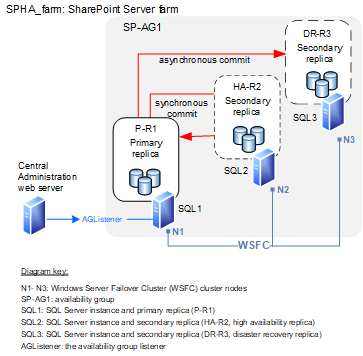
Vorbereiten der Windows Server-Clusterumgebung
Erhalten Sie Zugriff auf oder erstellen Sie einen WSFC-Cluster (Windows Server Failover Clustering) mit drei Knoten, den Sie zum Installieren von SQL Server auf jedem Clusterknoten verwenden können. Informationen und ausführliche Schritte zum Konfigurieren eines Windows Server-Failoverclusters finden Sie unter Failoverclustering.
Vorbereiten der SQL Server-Umgebung
Bevor Sie eine Verfügbarkeitsgruppe für SharePoint Server erstellen können, müssen Sie die SQL Server-Umgebung vorbereiten.
Wenn Sie die Datenbankserverumgebung vorbereiten, müssen Sie die SharePoint Server-Datenbankanforderungen berücksichtigen. Lesen Sie die folgenden Artikel, bevor Sie SQL Server installieren:
Hardware- und Softwareanforderungen für SharePoint Server 2019
Hardware- und Softwareanforderungen für SharePoint Server 2016
Installieren von SharePoint 2013 auf mehreren Servern für eine dreistufige Farm
Konfigurieren von SQL Server-Sicherheit für SharePoint Server
Führen Sie zum Vorbereiten der Umgebung die folgenden Schritte aus:
Installieren Sie die erforderlichen Komponenten für SQL Server.
Installieren von SQL Server
Aktivieren Sie AlwaysOn.
Installieren von SQL Server 2012
So installieren Sie SQL Server 2012
Installieren Sie die erforderlichen Komponenten für SQL Server 2012 auf jedem Clusterknoten.
Weitere Informationen finden Sie unter Voraussetzungen, Einschränkungen und Empfehlungen für Always On-Verfügbarkeitsgruppen (SQL Server).
Installieren Sie SQL Server auf jedem Clusterknoten.
Weitere Informationen finden Sie unter Installation von SQL Server 2012.
Installieren von SQL Server 2014 (SP1)
Verwenden Sie zum Installieren von SQL Server 2014 (SP1) das folgende Verfahren.
So installieren Sie SQL Server 2014 (SP1)
Installieren Sie die erforderlichen Komponenten für SQL Server 2014 (SP1) auf jedem Clusterknoten.
Weitere Informationen finden Sie unter Hardware- und Softwareanforderungen für die Installation von SQL Server 2014 und Voraussetzungen, Einschränkungen und Empfehlungen für Always On-Verfügbarkeitsgruppen (SQL Server).
Installieren Sie SQL Server auf jedem Clusterknoten.
Weitere Informationen finden Sie im Schritt-für-Schritt-Tutorial zum Installieren von SQL Server 2014.
Installieren von SQL Server 2016 oder SQL Server 2017
Verwenden Sie zum Installieren von SQL Server 2016 oder 2017 das folgende Verfahren.
So installieren Sie SQL Server 2016 oder SQL Server 2017
Installieren Sie die erforderlichen Komponenten für SQL Server auf jedem Clusterknoten.
Weitere Informationen finden Sie unter Installieren von SQL Server.
Installieren Sie SQL Server auf jedem Clusterknoten.
Weitere Informationen finden Sie unter SQL Server-Failoverclusterinstallation.
Aktivieren von AlwaysOn
Sie müssen AlwaysOn für jeden Datenbankserver im Cluster aktivieren.
Hinweis
AlwaysOn können Sie mithilfe von SQL Server Management Studio, Transact-SQL oder Windows PowerShell aktivieren.
So aktivieren Sie AlwaysOn
Das Anmeldekonto muss über die Berechtigungsstufen zum Erstellen einer Verfügbarkeitsgruppe verfügen. Das Konto muss Mitglied der festen Datenbankrolle db_owner sein und über die Serverberechtigung CREATE AVAILABILITY GROUP, die Berechtigung CONTROL AVAILABILITY GROUP, die Berechtigung ALTER ANY AVAILABILITY GROUP oder die Berechtigung CONTROL SERVER verfügen.
Melden Sie sich an dem Server an, der das primäre Replikat hosten wird, und starten Sie SQL Server-Konfigurations-Manager.
Wählen Sie im Objekt-Explorer SQL Server-Dienste aus, klicken Sie mit der rechten Maustaste auf SQL Server (<Instanzname>), wobei <Instanzname> der Name einer lokalen Serverinstanz ist, für die Sie Always On-Verfügbarkeitsgruppen aktivieren möchten, und klicken Sie dann auf Eigenschaften.
Wählen Sie die Registerkarte Always On-Hochverfügbarkeit aus.
Aktivieren Sie das Kontrollkästchen Always On-Verfügbarkeitsgruppen aktivieren , und klicken Sie dann auf OK.
Diese Änderung wird zwar gespeichert, aber Sie müssen den SQL Server-Dienst (MSSQLSERVER) manuell neu starten, damit ein Commit für die Änderung ausgeführt wird. Für den manuellen Neustart können Sie einen für Ihre Unternehmensanforderungen optimalen Zeitpunkt auswählen.
Wiederholen Sie die vorherigen Schritte, um AlwaysOn für SQL Server auf den anderen Clusterknoten zu aktivieren.
Weitere Informationen finden Sie unter Aktivieren und Deaktivieren von Always On-Verfügbarkeitsgruppen (SQL Server).
Erstellen und Konfigurieren der Verfügbarkeitsgruppe
In Abhängigkeit von der SQL Server 2014 (SP1)-, SQL Server 2016/2017- oder SQL Server 2012-Umgebung, in der Sie die Verfügbarkeitsgruppe erstellen möchten, müssen Sie möglicherweise eine temporäre Datenbank anlegen, bevor Sie die Verfügbarkeitsgruppe erstellen.
Beim Erstellen einer Verfügbarkeitsgruppe müssen Sie einen Namen für die Verfügbarkeitsgruppe angeben und anschließend eine geeignete Benutzerdatenbank in der verbundenen Serverinstanz als Verfügbarkeitsdatenbank auswählen.
Hinweis
Damit eine Datenbank zu einer Verfügbarkeitsgruppe hinzugefügt werden kann, muss es sich dabei um eine Benutzerdatenbank handeln. Systemdatenbanken können nicht einer Verfügbarkeitsgruppe hinzugefügt werden. Weitere Informationen finden Sie im Abschnitt "Voraussetzungen und Einschränkungen für Verfügbarkeitsdatenbanken" unter Voraussetzungen, Einschränkungen und Empfehlungen für Always On-Verfügbarkeitsgruppen (SQL Server) und unter Erstellen und Konfigurieren von Verfügbarkeitsgruppen (SQL Server).
Wenn in der Instanz des verbundenen Servers keine Benutzerdatenbanken vorhanden sind, wie in unserem Beispiel, müssen Sie eine Benutzerdatenbank erstellen. Erstellen Sie anhand des folgenden Verfahrens eine temporäre Benutzerdatenbank, die als temporäres primäres Replikat für die Gruppe dient.
So erstellen Sie eine temporäre Benutzerdatenbank
- Stellen Sie sicher, dass das Anmeldekonto über die erforderlichen Berechtigungen für diese Aufgabe verfügt. Sie benötigen eine der folgenden Berechtigungen für die Masterdatenbank, um die neue Datenbank erstellen zu können:
CREATE DATABASE
CREATE ANY DATABASE
ALTER ANY DATABASE
Melden Sie sich an dem Server an, der das primäre Replikat hosten wird. In unserem Fall also SP-SRV1.
Starten Sie die Management Studio.
Klicken Sie im Objekt-Explorer mit der rechten Maustaste auf Datenbanken, und klicken Sie dann auf Neue Datenbank.
Geben Sie im Dialogfeld Neue Datenbank in das Feld Datenbankname den Namen der Datenbank ein, der in unserem Beispiel TemporaryUserDB lautet.
Sie können die Standardeinstellungen verwenden, da es sich hierbei um eine temporäre Datenbank handelt, die Sie nach dem Erstellen der Verfügbarkeitsgruppe löschen. Klicken Sie auf OK.
Der Assistent für neue Verfügbarkeitsgruppen erstellt nur dann eine Verfügbarkeitsgruppe, wenn die Benutzerdatenbank gesichert wurde, weshalb Sie die temporäre Datenbank sichern müssen.
Erweitern Sie im Objekt-Explorer Datenbanken, und klicken Sie mit der rechten Maustaste auf die soeben erstellte temporäre Datenbank. Klicken Sie auf Aufgaben, und wählen Sie Sichern aus.
Klicken Sie im Dialogfeld Datenbank sichern auf OK, um alle Standardeinstellungen zu übernehmen und die Sicherung zu erstellen.
Informationen zu Replikaten und zur Datensynchronisierung
Sie sollten mit den folgenden Informationen zu Replikaten und zur Datensynchronisierung vertraut sein, bevor Sie die Verfügbarkeitsgruppen für Ihre SharePoint-Farm erstellen und konfigurieren.
Informationen zu Replikaten
Jedem Verfügbarkeitsreplikat wird eine Anfangsrolle zugewiesen, nämlich die primäre Rolle oder die sekundäre Rolle, die die Verfügbarkeitsdatenbanken dieses Replikats erben. Die Rolle eines Replikats bestimmt, ob Datenbanken mit Lese-/Schreibzugriff oder schreibgeschützte Datenbanken gehostet werden, den Failovertyp und ob der synchrone oder asynchrone Commitmodus verwendet wird.
Hinweis
Die maximale Anzahl sekundärer Replikate wurde in SQL Server 2014 und höheren Versionen von 4 auf 8 erhöht.
Die folgende Tabelle enthält die Informationen, die Sie für jedes Replikat beim Erstellen der Verfügbarkeitsgruppe oder aber beim Hinzufügen von sekundären Replikaten eingeben müssen.
Anforderungen für die Replikatkonfiguration
| Replikatinformationen | Beschreibung |
|---|---|
|
Serverinstanz |
Zeigt den Namen der Instanz des Servers an, der das Verfügbarkeitsreplikat hosten wird. |
|
Anfangsrolle |
Gibt die Rolle an, die das neue Replikat zunächst erhält: primär oder sekundär. |
|
Automatisches Failover (max. 2) |
Gibt den vom Replikat verwendeten Failovertyp an: automatisch oder manuell. |
|
Synchroner Commit (max. 3) |
Gibt den für das Replikat verwendeten Committyp an. |
|
Lesbare sekundäre Rolle |
Gibt an, ob ein sekundäres Replikat gelesen werden kann. Die Konfigurationsoptionen sind für den Lesezugriff, den schreibgeschützten Zugriff und die schreibgeschützte Leseabsicht nicht verfügbar. Weitere Informationen finden Sie unter Auslagern einer schreibgeschützten Workload auf das sekundäre Replikat einer Always On-Verfügbarkeitsgruppe und Konfigurieren des Read-Only Routings für eine Verfügbarkeitsgruppe (SQL Server).For more information, see Offload read-only workload to secondary replica of an Always On availability group and Configure Read-Only Routing for an Availability Group (SQL Server). Hinweis: In SQL Server 2014 und höher bleiben lesbare sekundäre Replikate jetzt für Lesearbeitslasten verfügbar, wenn sie von primären Replikaten getrennt oder wenn ein Clusterquorumsverlust auftritt. |
Hinweis
SharePoint Server nutzt keine schreibgeschützten Replikate. Es nutzt nur das primäre Replikat in der Verfügbarkeitsgruppe.
Hinweis
Wenn Sie einer Gruppe Replikate hinzufügen, geben Sie auch den Endpunkt für jedes Replikat an und konfigurieren Sicherungseinstellungen. Weitere Informationen finden Sie unter Angeben der Endpunkt-URL beim Hinzufügen oder Ändern eines Verfügbarkeitsreplikats (SQL Server) und Unter Aktive sekundäre Replikate: Sicherung auf sekundären Replikaten (Always On-Verfügbarkeitsgruppen).
Datensynchronisierung
Beim Erstellen der Verfügbarkeitsgruppe müssen Sie eine exakte Kopie der Daten auf dem primären Replikat anfertigen und die Kopie auf dem sekundären Replikat installieren. Dies ist die anfängliche Datensynchronisierung für die Verfügbarkeitsgruppe. Weitere Informationen finden Sie unter Select Initial Data Synchronization Page (Always On-Verfügbarkeitsgruppen-Assistenten).
Eine Netzwerkfreigabe muss vorhanden sein und muss für alle Knoten in der AlwaysOn-Konfiguration zugänglich sein, um die anfängliche Datensynchronisierung zwischen allen Clusterknoten vorzunehmen, von denen ein Replikat gehostet wird. Weitere Informationen finden Sie unter Erweiterung und Speicher für Netzwerkfreigaben.
Die folgenden Einschränkungen gelten, wenn Sie die Datensynchronisierung mit dem Assistenten für neue Verfügbarkeitsgruppen starten:
Falls die Dateipfade des Speicherorts des sekundären Replikats von den Dateipfaden des Speicherorts des primären Replikats abweichen, müssen Sie die Datensynchronisierung manuell starten.
Falls irgendeine sekundäre Datenbank auf einem sekundären Replikat vorhanden ist, müssen Sie die sekundären Datenbanken manuell löschen, bevor Sie die Datensynchronisierung im Assistenten für neue Verfügbarkeitsgruppen starten. Wenn Sie allerdings vorhandene sekundäre Datenbanken verwenden möchten, beenden Sie den Assistenten für neue Verfügbarkeitsgruppen, und starten Sie die Datensynchronisierung manuell.
Für die Verwendung des Assistenten für neue Verfügbarkeitsgruppen zum Synchronisieren von Daten benötigen Sie eine Sicherungsfreigabe, in die alle Replikate schreiben können. Sie können die Freigabe angeben, indem Sie zu ihr navigieren oder ihren vollqualifizierten UNC-Pfadnamen (Universal Naming Convention) \Systemname\ShareName\Path im Feld Geben Sie einen freigegebenen Netzwerkspeicherort an, auf den alle Replikate zugreifen können .
Für jede Datenbank in der Verfügbarkeitsgruppe wird auf der Seite Datensynchronisierung starten der Fortschritt der folgenden Vorgänge angezeigt:
Erstellen einer vollständigen Datenbanksicherung der primären Datenbank auf der Netzwerkfreigabe
Wiederherstellen dieser Sicherungen im Speicherort des sekundären Replikats
Bei diesen Wiederherstellungsvorgänge wird jeweils die Option RESTORE WITH NORECOVERY verwendet und die neue sekundäre Datenbank weist den Status RESTORING auf.
Hinzufügen der sekundären Datenbank zur Verfügbarkeitsgruppe
Bei diesem Schritt erhält die sekundäre Datenbank den Status ONLINE, und außerdem wird die Datensynchronisierung für diese Datenbank gestartet.
Replikation von Anmeldeinformationen
SharePoint-Anmeldeinformationen, die auf dieselbe Weise wie in früheren Versionen von SQL Server erstellt werden, werden in keiner Verfügbarkeitsgruppe repliziert. Dies liegt daran, dass Anmeldeinformationen in der master-Datenbank gespeichert werden, die nicht repliziert wird. Die Farmkonten werden zwar beim Synchronisieren der Replikate erstellt, aber nach einem Failover sind keine Anmeldeinformationen verfügbar.
Falls Sie bereits eine Verfügbarkeitsgruppe erstellt und die primären und sekundären Replikate synchronisiert haben, können Sie dieses Problem umgehen, indem Sie die Anmeldeinformationen manuell vom primären Replikat in die sekundären Replikate kopieren.
Weitere Informationen zum Kopieren von Anmeldeinformationen zwischen SQL Server-Instanzen finden Sie unter Übertragen von Benutzernamen und Kennwörtern zwischen Instanzen von SQL Server.
Erstellen und Konfigurieren der Verfügbarkeitsgruppe
Erstellen Sie anhand des folgenden Verfahrens eine Verfügbarkeitsgruppe auf dem primären Replikat. In unserem Fall also SP-SRV1.
Erstellen der Verfügbarkeitsgruppe
Stellen Sie sicher, dass das Anmeldekonto über die erforderlichen Berechtigungen zum Erstellen einer Verfügbarkeitsgruppe verfügt. Das Konto muss Mitglied der festen Datenbankrolle db_owner sein und über die Serverberechtigung CREATE AVAILABILITY GROUP, die Berechtigung CONTROL AVAILABILITY GROUP, die Berechtigung ALTER ANY AVAILABILITY GROUP oder die Berechtigung CONTROL SERVER verfügen.
Melden Sie sich an dem Server an, der das primäre Replikat hosten wird, und starten Sie SQL Server Management Studio.
Um den Assistenten für neue Verfügbarkeitsgruppen zu starten, klicken Sie mit der rechten Maustaste auf Always On-Hochverfügbarkeit , und klicken Sie dann auf Assistent für neue Verfügbarkeitsgruppen.
Klicken Sie auf Weiter, um zur Seite Namen angeben zu wechseln. Geben Sie in das Feld Name der Verfügbarkeitsgruppe den Namen SP-AG1 für die neue Verfügbarkeitsgruppe ein.
Dieser Name muss ein gültiger SQL Server-Bezeichner sein und sowohl im Windows Server-Failoverclustering-Cluster als auch in der Domäne eindeutig sein.
Auf der Seite Datenbanken auswählen werden alle Benutzerdatenbanken, die als primäre Datenbank für die neue Verfügbarkeitsgruppe in Frage kommen, unter Benutzerdatenbanken auf dieser SQL Server-Instanz aufgelistet. Wählen Sie TemporaryUserDB aus, und klicken Sie dann auf Weiter.
Verwenden Sie auf der Seite Replikate angeben die folgenden Registerkarten, um die Replikate für SP-AG1 zu konfigurieren: Replikate, Endpunkte und Sicherungseinstellungen.
Bei einem Verfügbarkeitsgruppenlistener handelt es sich um einen virtuellen Netzwerknamen, mit dem Clients eine Verbindung zu einer Datenbank einer bestimmten Verfügbarkeitsgruppe herstellen können. Verfügbarkeitsgruppenlistener leiten eingehende Verbindungen an das primäre Replikat oder an ein schreibgeschütztes sekundäres Replikat weiter. Der Listener ermöglicht das schnelle Anwendungsfailover, wenn eine Verfügbarkeitsgruppe ausfällt. Weitere Informationen finden Sie unter Herstellen einer Verbindung mit einem Always On-Verfügbarkeitsgruppenlistener.
Konfigurieren Sie auf der Registerkarte Listener einen Verfügbarkeitsgruppenlistener für unser Beispiel. Verwenden Sie den Namen „AGListener“.
Wichtig
Zeitweilig können ungewöhnlich lange Wartezeiten auftreten, wenn Sie Verfügbarkeitsgruppen verwenden, die auf mehreren Subnetzen bereitgestellte Replikate aufweisen. Es wird empfohlen, für Verbindungen mit SharePoint-Verfügbarkeitsgruppen in einer Umgebung mit mehreren Subnetzen specifyMultiSubnetFailover=True zu konfigurieren, um Probleme aufgrund hoher Wartezeiten im Netzwerk zu vermeiden. Weitere Informationen finden Sie im Abschnitt Unterstützen von Multisubnetzfailovern für Verfügbarkeitsgruppen .
MultiSubnetFailover=True können Sie nicht direkt angeben, da eine Verbindungszeichenfolge von einem SharePoint-Client nicht direkt geändert werden kann. Sie müssen PowerShell über die SharePoint-Verwaltungsshell verwenden, um diesen Wert für die MultiSubnetFailover-Datenbankeigenschaft festzulegen. Im folgenden Beispiel wird dies veranschaulicht.
$dbs = Get-SPDatabase | ?{$_.MultiSubnetFailover -ne $true}
foreach ($db in $dbs)
{
$db.MultiSubnetFailover = $true
$db.Update()
}
Wählen Sie die gewünschte Konfiguration für jede Instanz unter Ausgewählte Instanzen aus, und klicken Sie dann auf Weiter.
Klicken Sie auf Fertig stellen, um die Verfügbarkeitsgruppe zu erstellen.
Auf der Seite Anfängliche Datensynchronisierung auswählen können Sie eine Synchronisierungseinstellung auswählen und den freigegebenen Netzwerkpfad angeben, auf den alle Replikate zugreifen können. Übernehmen Sie für die Beispielumgebung den Standardwert Vollständig, womit eine vollständige Datenbank- und Protokollsicherung durchgeführt wird. Klicken Sie auf Weiter.
Auf der Seite Überprüfung des Assistenten werden die Ergebnisse der sechs Überprüfungen angezeigt, bevor Sie das Erstellen der Verfügbarkeitsgruppe fortsetzen können. Falls alle Überprüfungen erfolgreich sind, klicken Sie auf Weiter, um den Vorgang fortzusetzen. Falls Tests fehlschlagen, können Sie den Vorgang erst fortsetzen, nachdem Sie den Fehler behoben und auf Überprüfung erneut ausführen geklickt haben, um die Überprüfungen erneut auszuführen. Wenn alle Tests erfolgreich sind, klicken Sie auf Weiter, um den Vorgang fortzusetzen.
Überprüfen Sie auf der Seite Zusammenfassung die Konfiguration des Replikats, das Sie hinzufügen, und klicken Sie dann zum Speichern auf Fertig stellen. Wenn Sie die Konfiguration ändern möchten, klicken Sie auf Zurück, um zu vorherigen Assistentenseiten zu wechseln.
Installieren und Konfigurieren von SharePoint Server
An diesem Punkt des Prozesses können Sie SharePoint Server installieren und die Farm erstellen. Verwenden Sie das folgende Verfahren als Anleitung zum Installieren und Konfigurieren von SharePoint Server.
Hinweis
Ausführliche Installations- und Konfigurationsanweisungen finden Sie unter Installieren von SharePoint Server 2019, Installieren von SharePoint Server 2016 oder Installieren von SharePoint 2013.
So installieren Sie SharePoint Server
Kopieren Sie die Programmdateien für SharePoint Server auf einen lokalen Datenträger des Computers, auf dem Sie SharePoint installieren möchten, oder in eine Netzwerkdateifreigabe.
Führen Sie das Vorbereitungstool für Microsoft SharePoint-Produkte aus, um alle erforderlichen Komponenten zum Einrichten und Verwenden von SharePoint Server zu installieren.
Führen Sie Setup aus, um für SharePoint Server Binärdateien zu installieren, Sicherheitsberechtigungen zu konfigurieren und Registrierungseinstellungen zu bearbeiten.
Führen Sie den Konfigurations-Assistenten für SharePoint-Produkte aus, um die Konfigurationsdatenbank zu installieren, die Inhaltsdatenbank zu installieren und zu konfigurieren sowie um die Zentraladministration zu installieren.
Geben Sie auf der Seite Einstellungen für die Konfigurationsdatenbank angeben in das Feld Datenbankserver den Namen „AGListener“ für den Computer ein, auf dem SQL Server ausgeführt wird. 7
Wichtig
Um ein automatisches Failover zu ermöglichen, müssen Sie den Namen des Verfügbarkeitsgruppenlisteners als Namen der Datenbank für SharePoint Server angeben.
Hinzufügen von SharePoint-Datenbanken zur Verfügbarkeitsgruppe
Zum Abschluss des Setups von AlwaysOn für eine SharePoint Server-Farm fügen Sie der Verfügbarkeitsgruppe die SharePoint-Datenbanken hinzu, und synchronisieren Sie sekundäre Replikate mit dem primären Replikat.
Wichtig
Fügen Sie nur die Datenbanken hinzu, die für die Verwendung mit einer SQL Server Always On-Verfügbarkeitsgruppe unterstützt werden. Weitere Informationen finden Sie unter Supported high availability and disaster recovery options for SharePoint databases.
Auf dem Server, der das primäre Replikat hostet, müssen Sie den Assistenten zum Hinzufügen von Datenbanken zur Verfügbarkeitsgruppe ausführen, um der Verfügbarkeitsgruppe alle SharePoint-Datenbanken hinzuzufügen. Das folgende Verfahren ist mit dem zum Erstellen der Verfügbarkeitsgruppe zuvor beschriebenen Verfahren identisch.
So fügen Sie SharePoint-Datenbanken zur Verfügbarkeitsgruppe hinzu
Melden Sie sich an dem Server an, der das primäre Replikat hosten wird, und starten Sie SQL Server Management Studio.
Für das Konto ist mindestens eine der folgenden Berechtigungen erforderlich:
ALTER AVAILABILITY GROUP für die Verfügbarkeitsgruppe
CONTROL AVAILABILITY GROUP
ALTER ANY AVAILABILITY GROUP
CONTROL SERVER
Zum Hinzufügen einer Datenbank zu einer Verfügbarkeitsgruppe muss das Konto Mitglied der festen Datenbankrolle db_owner sein.
Navigieren Sie im Objekt-Explorer zu den Verfügbarkeitsgruppen, und erweitern Sie diese ggf.
Klicken Sie mit der rechten Maustaste auf die Beispielgruppe „SP-AG1“, und klicken Sie dann auf Datenbank hinzufügen.
Auf der Seite Datenbanken auswählen werden alle Benutzerdatenbanken, die als primäre Datenbank für die neue Verfügbarkeitsgruppe in Frage kommen, unter Benutzerdatenbanken auf dieser SQL Server-Instanz aufgelistet. Wählen Sie mithilfe der Kontrollkästchen alle Datenbanken aus, die Sie der Gruppe hinzufügen möchten, und klicken Sie dann auf Weiter.
Auf der Seite Anfängliche Datensynchronisierung auswählen können Sie eine Synchronisierungseinstellung auswählen und den freigegebenen Netzwerkpfad angeben, auf den alle Replikate zugreifen können. Übernehmen Sie für die Beispielumgebung den Standardwert Vollständig, womit eine vollständige Datenbank- und Protokollsicherung durchgeführt wird. Klicken Sie auf Weiter.
Auf der Seite Überprüfung des Assistenten werden die Ergebnisse der sechs Überprüfungen angezeigt, bevor Sie das Erstellen der Verfügbarkeitsgruppe fortsetzen können. Falls Tests fehlschlagen, können Sie den Vorgang erst fortsetzen, nachdem Sie den Fehler behoben und auf Überprüfung erneut ausführen geklickt haben, um die Überprüfungen erneut auszuführen. Wenn alle Tests erfolgreich sind, klicken Sie auf Weiter, um den Vorgang fortzusetzen.
Überprüfen Sie auf der Seite Zusammenfassung die Konfiguration des Replikats, das Sie hinzufügen, und klicken Sie dann zum Speichern auf Fertig stellen. Wenn Sie die Konfiguration ändern möchten, klicken Sie auf Zurück, um zu vorherigen Assistentenseiten zu wechseln.
Wichtig
Datenbanken, die Sie einer SharePoint-Farm hinzufügen, werden nicht automatisch der Verfügbarkeitsgruppe hinzugefügt. Sie müssen sie mithilfe der in diesem Artikel beschriebenen Schritte oder aber mithilfe von Skripts zum Automatisieren des Vorgangs hinzufügen.
Überprüfen der AlwaysOn-Installation mithilfe von Failovertests
Nachdem Sie die SharePoint-Daten mit den sekundären Replikaten synchronisiert haben, besteht der letzte Schritt im Testen des Failovers.
Sie müssen umfangreiche Failovertests ausführen, um sicherzustellen, dass das Verhalten der Always On-Umgebung erwartungsgemäß ist und Sie die Konfigurationsanforderungen und -verfahren im Zusammenhang mit SQL Server-Verfügbarkeitsgruppen vollständig verstehen. Es gibt unter anderem die folgenden Test:
Überprüfen Sie, ob alle Dienste und Features einer Farm voll funktionsfähig sind.
Überprüfen Sie, ob SharePoint Server-Daten gespeichert werden und nicht beschädigt sind.
Testen Sie das Failover der Verfügbarkeitsgruppe, indem Sie entweder das geplante manuelle Failover oder das erzwungene manuelle Failover verwenden, das in den folgenden Artikeln beschrieben wird:
Ausführen eines geplanten manuellen Failovers einer Verfügbarkeitsgruppe (SQL Server)
Ausführen eines erzwungenen manuellen Failovers einer Verfügbarkeitsgruppe (SQL Server)
Beide Failovermethoden können mit dem Failover-Assistenten in SQL Server Management Studio, mit Transact-SQL oder mit PowerShell in SQL Server ausgeführt werden.
Hinweis
Bei einem Aktiv/Aktiv-Failoverclusterszenario, bei dem das Failover mehrerer SharePoint-Instanzen auf jeweils andere SharePoint-Instanzen möglich ist, müssen Sie sicherstellen, dass jeder Server über ausreichend Kapazität verfügt, um die lokale Arbeitsauslastung und die Arbeitsauslastung des fehlgeschlagenen Servers zu bewältigen.
Überwachen der AlwaysOn-Umgebung
Sie müssen die Leistung, den Status und die Kapazität einer AlwaysOn-Umgebung überwachen.
Leistung
Die folgenden neuen Leistungsobjekte sind zur Überwachung einer AlwaysOn-Umgebung verfügbar.
SQL Server 2012
SQL Server 2014 (SP1)
SQL Server 2016 und SQL Server 2017
Status und Kapazität
Für die allgemeine Systemüberwachung können Sie mithilfe des Dashboards der Verfügbarkeitsgruppen den Status der Verfügbarkeitsgruppen im System abrufen. Weitere Informationen finden Sie unter Always On-Richtlinien für Betriebsprobleme mit Always On-Verfügbarkeitsgruppen (SQL Server) für SQL Server 2014 (SP1) und Always On-Richtlinien für Betriebsprobleme – Always On-Verfügbarkeit für SQL Server 2016 und SQL Server 2017. Weitere Informationen zu SQL Server 2012 finden Sie in den folgenden Artikeln:
Das Always On-Integritätsmodell, Teil 1 – Integritätsmodellarchitektur
Das Always On-Integritätsmodell, Teil 2 – Erweitern des Integritätsmodells
Verfügbarkeitsgruppen können Sie auch mit Transact-SQL überwachen, indem Sie die für AlwaysOn-Verfügbarkeitsgruppen bereitgestellten Katalog- und dynamischen Verwaltungsansichten verwenden. Weitere Informationen finden Sie unter Überwachen von Verfügbarkeitsgruppen (Transact-SQL) für SQL Server 2014 (SP1) und Überwachen von Verfügbarkeitsgruppen (Transact-SQL) für SQL Server 2016 und SQL Server 2017.
Siehe auch
Konzepte
Installieren und Konfigurieren von SharePoint Server 2016
Weitere Ressourcen
Bereitstellen von SharePoint Server mit SQL Server Always On-Verfügbarkeitsgruppen in Azure